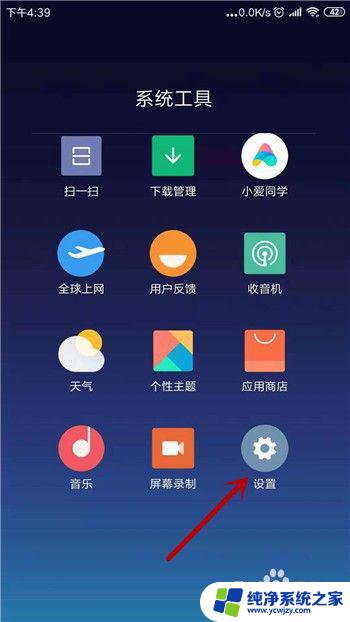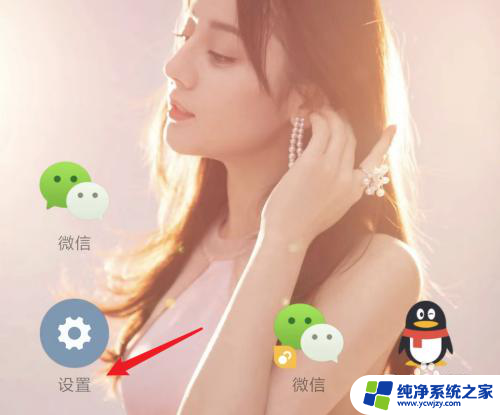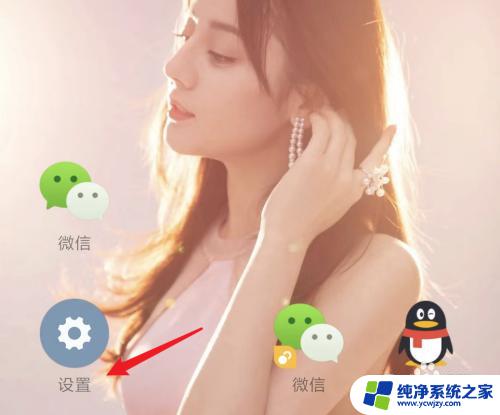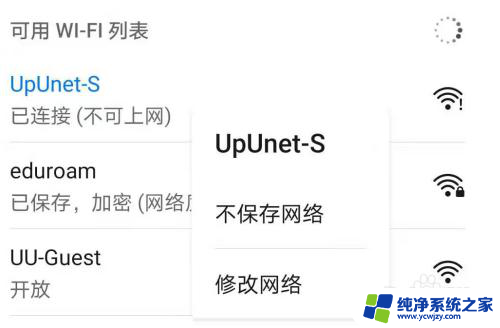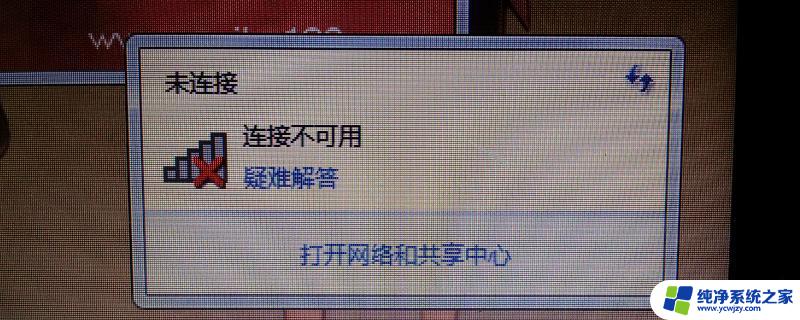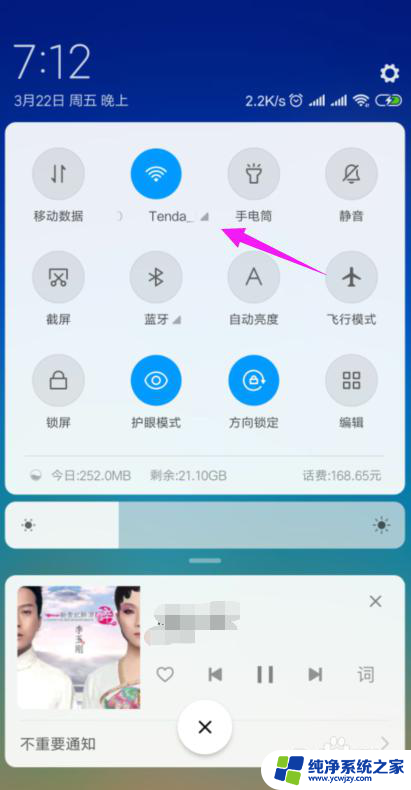wif已连接不可上网怎么回事?
家里的wifi连接好了,但却无法上网,这是让人非常困惑的问题,在这个数字化时代,网络已经成为我们生活中不可或缺的一部分,因此遇到wifi连接却无法上网的情况,无疑会让人感到焦虑和困扰。当我们遇到这种情况时,应该如何解决呢?接下来我们将探讨一下wifi已连接却无法上网的可能原因及解决办法。
方法如下:
1.我们先将自己的手机连接家里的wifi,如图。
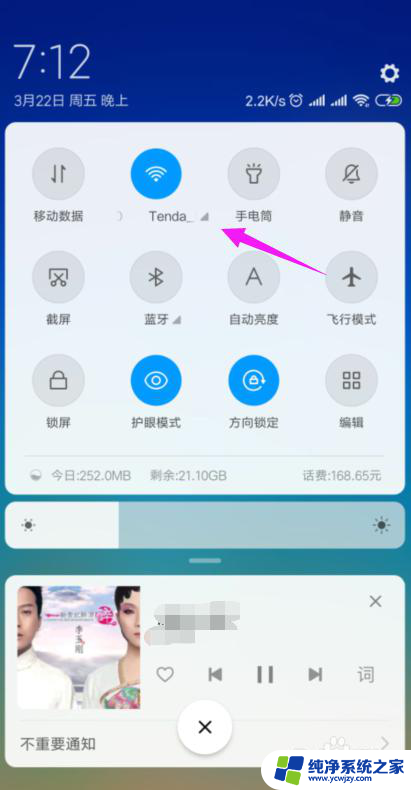
2.接着我们查看下路由器的【LAN IP】,也就是路由器的网关。点手机【设置】中连接的wifi,如图。
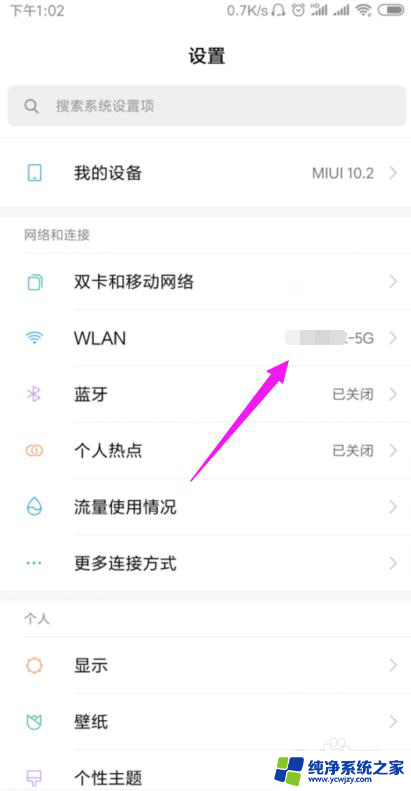
3.接着小编点开【wifi】,如图。
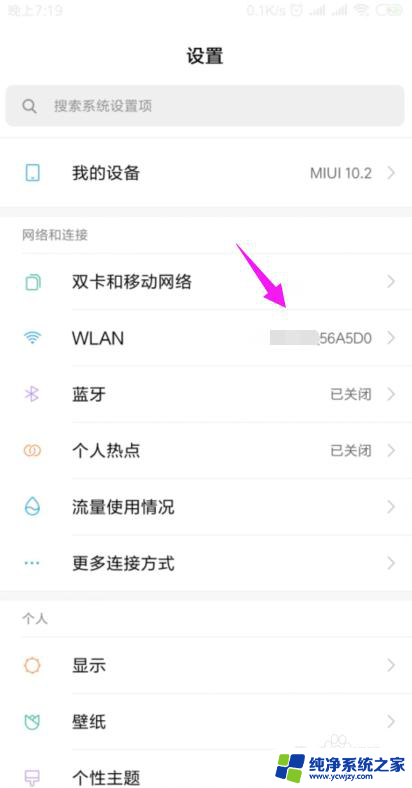
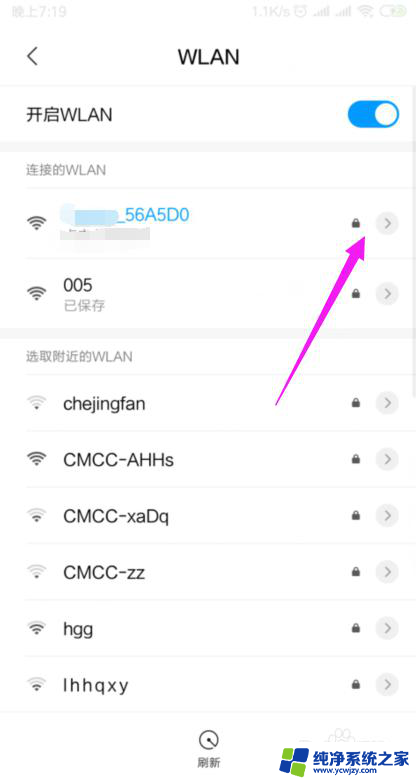
4.我们就可以查看到路由器的网关,如图。
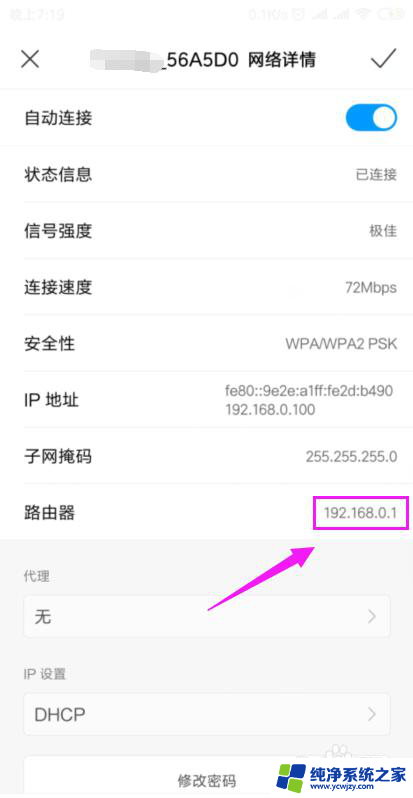
5.我们打开浏览器,在浏览器上输入路由器的网关,如图。
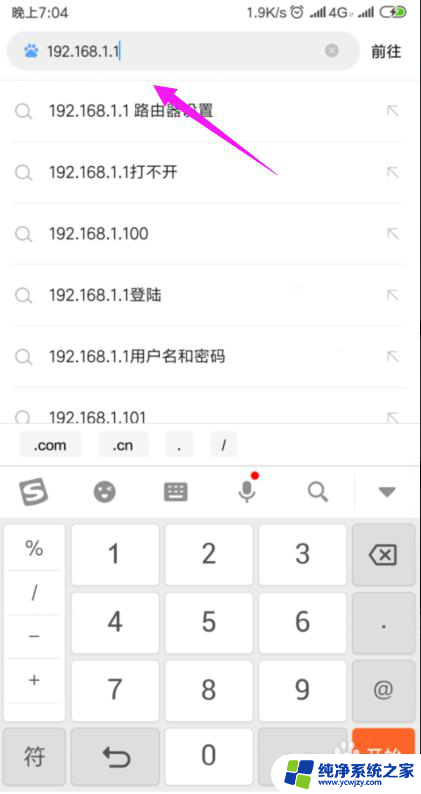
6.因为我们的手机连接到了wifi,所以我们就直接登录到了路由器后台,如图。
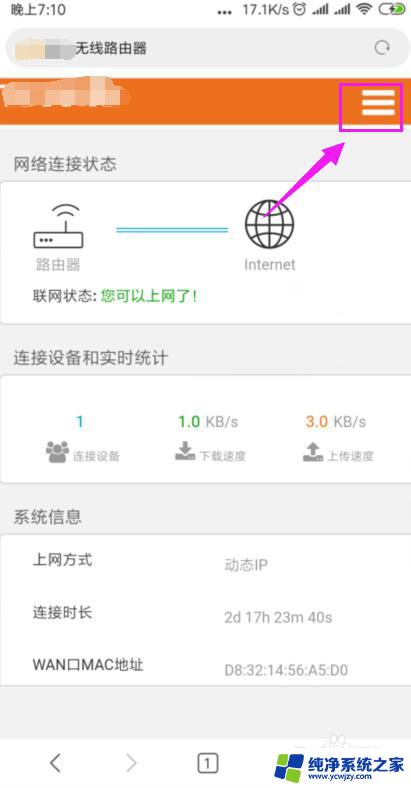
7.我们打开【上网设置】,如图。
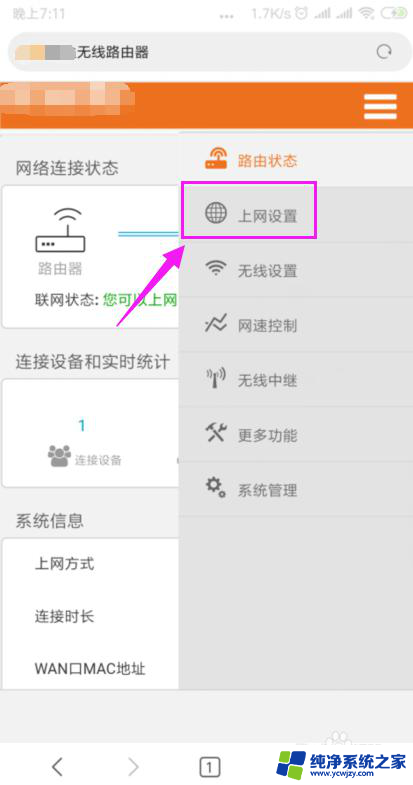
8.这里我们就要确保我们是【动态IP】登录的,如图。
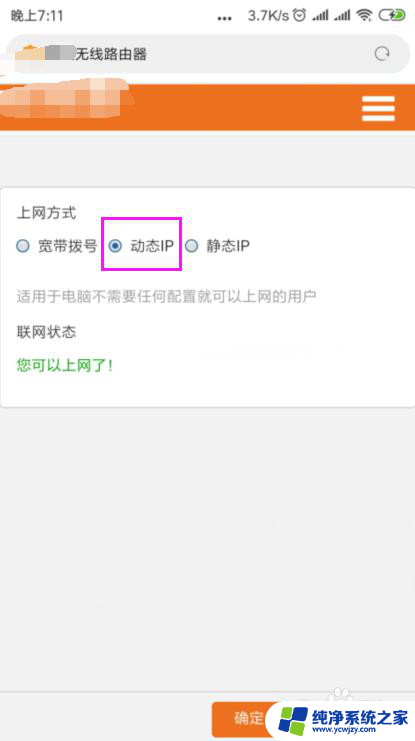
9.接着我们单击开【系统管理】,如图。
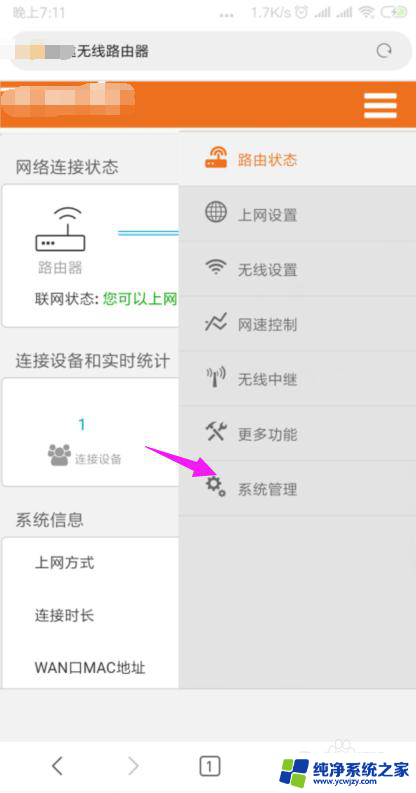
10.我们就要更改下【LAN IP】及【首选DNS】,如图。
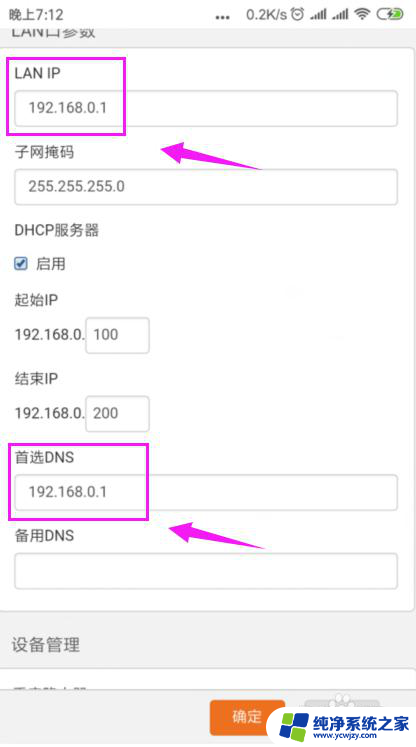
11.最后我们重启下路由器,重新连接下wifi,如图。
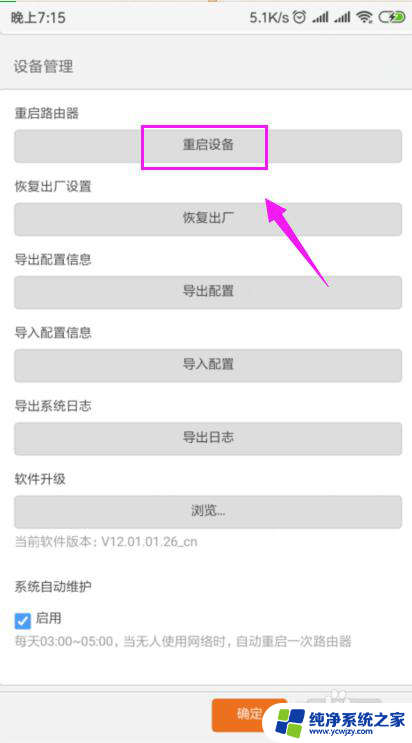
以上就是无线网络已连接但无法上网的全部内容,如果你遇到了这种情况,不妨尝试根据我的方法来解决,希望对大家有所帮助。